在我们使用的windows操作系统的桌面上往往都有很多桌面图标,我们可以通过桌面图标很方便打开一些软件或文件,那么遇到桌面图标是蓝底的怎么办呢?下面就来看看小编是怎么处理的吧!
使用过windows操作系统的朋友都知道windows系统的桌面上基本都有一些桌面图标的存在,但有些使用xp系统的朋友会发现桌面图标是蓝底的,今天小编就来跟大家说说蓝底图标恢复正常的方法。
xp桌面图标蓝底怎么去掉
1.进入xp桌面,点击开始按钮,选中运行,在弹出的运行框中输入:regedit ,点击确定进入注册表编辑器。
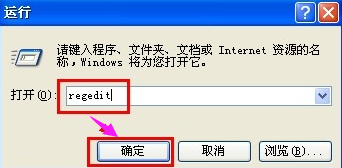
图标载图1
2.在注册表编辑器中,依次展开“HKEY_CURRENT_USER\SoftWare\Microsoft\Windows\CurrentVersion\Explorer\Advanced”项。
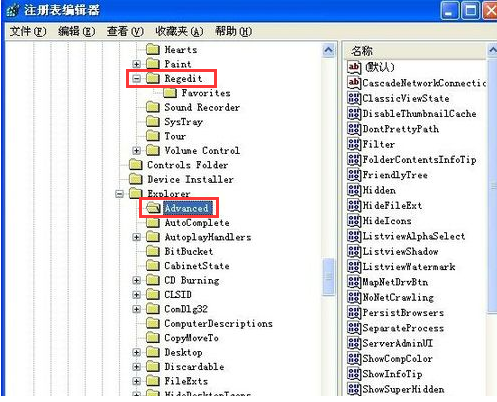
图标载图2
3.找到“ListviewShadow”键双击打开。
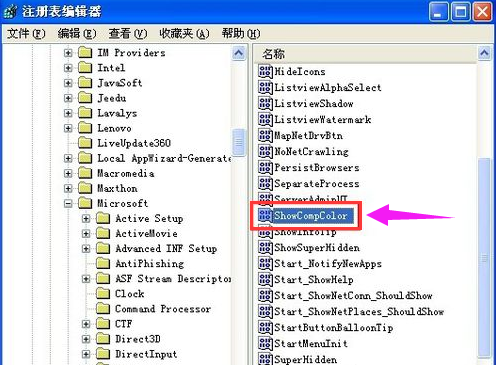
蓝底图标载图3
4.将弹出键值对话框中将数值数据“0”改为“1”,然后点击确定。
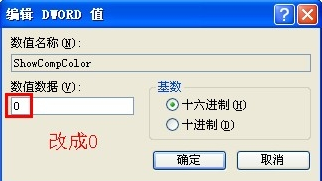
桌面图标蓝底载图4
5.接着找到并双击右边窗口中的“ShowCompColor”键打开
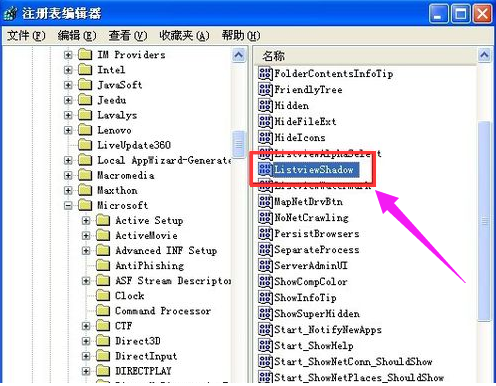
蓝底图标载图5
6.将数值数据“1”改为“0”,点击确定即可。
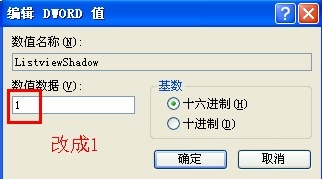
蓝底图标载图6
现在知道xp桌面图标蓝底怎么去掉了吧,希望对您有帮助。